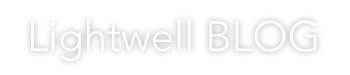2022/03/01RedHat Ansible Automation Platform2.1デプロイレポート
みなさん、こんにちは。
ライトウェルAnsibleチームの増田です。
昨年12月にAnsible Automation Platform2.1(以下、AAP2.1とする)がリリースされましたね!
今回のブログではAAP2.1のデプロイ部分についてレポートしていきたいと思います🙂
(※AAP1.x→AAP2.1へのアップグレードではなく、新規でAAP2.1を立てます)
システム要件
- CPU
最小4CPU - メモリ
最小16GB - HDD
サービスノード専用HDD容量:40GB
※/var/に最低20GB割り当てる必要あり(作業ディレクトリー用途)
データベースノード専用HDD容量:20GB(推奨150GB以上)
※ベースラインIOPSが1500以上である必要あり - OS
OSはRHEL8.4以降のみがサポートされる
以上のシステム要件を踏まえて、
今回は以下のような構成の仮想マシンに対してAAP2.1をインストールします。
CPU…4CPU
メモリ…16GB
HDD…100GB
OS…RHEL8.4
RHELサブスクリプション適用
AAP2.1のデプロイを始める前に、RHELのサブスクリプション適用を行います。
- 以下のコマンドを実行し、RedHatアカウントのログイン情報を入力します。
[ansible@aap_blog ansible]$ subscription-manager register スーパーユーザー権限を必要とする"subscription-manager"を実行しようとしていますが、 実行するには追加情報が必要です。 "root" として認証しています パスワード: 登録中: subscription.rhsm.redhat.com:443/subscription ユーザー名: username パスワード: password このシステムは、次の ID で登録されました: 5ca950db-0dbf-435a-ae02-2e46f8d78a9a 登録したシステム名: aap_blog [ansible@aap_blog ansible]$
- 以下のコマンドを実行し、利用可能なサブスクリプションのプールIDを確認します。
[ansible@aap_blog ~]$ subscription-manager list --available
スーパーユーザー権限を必要とする"subscription-manager"を実行しようとしていますが、
実行するには追加情報が必要です。
"root" として認証しています
パスワード:
+-------------------------------------------+
利用可能なサブスクリプション
+-------------------------------------------+
サブスクリプション名: Red Hat Developer Subscription for Individuals
提供: Red Hat Developer Tools (for RHEL Server for ARM)
Red Hat Software Collections (for RHEL Server for ARM)
Red Hat Ansible Engine
・・・(省略)
SKU: RH00798
契約:
プール ID: 8a85f9a078d767ef0178ee4bbfbe00b2
管理の提供: いいえ
数量: 9
推奨: 1
サービスタイプ:
ロール: Red Hat Enterprise Linux Server
Red Hat Enterprise Linux Workstation
Red Hat Enterprise Linux Compute Node
サービスレベル: Self-Support
使用方法: Development/Test
アドオン:
サブスクリプションタイプ: Standard
開始: 2021年04月20日
終了: 2022年04月19日
エンタイトルメントタイプ: 物理
[ansible@aap_blog ~]$
- 以下のコマンドを実行し、サブスクリプションをシステムに適用します。
[ansible@aap_blog ~]$ subscription-manager attach --pool=8a85f9a078d767ef0178ee4bbfbe00b2 スーパーユーザー権限を必要とする"subscription-manager"を実行しようとしていますが、 実行するには追加情報が必要です。 "root" として認証しています パスワード: サブスクリプションが正しく割り当てられました: Red Hat Developer Subscription for Individuals [ansible@aap_blog ~]$
AAP2.1デプロイ
サブスクリプションの適用完了したら、さっそくAAP2.1デプロイをしていきます🙂
- RedHat Customer PortalよりAAP2.1をダウンロードします。
今回はインターネットにアクセスできる環境のため、「Ansible Automation Platform 2.1.1 Setup」をダウンロードしました。
オフライン環境の場合は「Ansible Automation Platform 2.1.1 Setup Bundle」をダウンロードします。
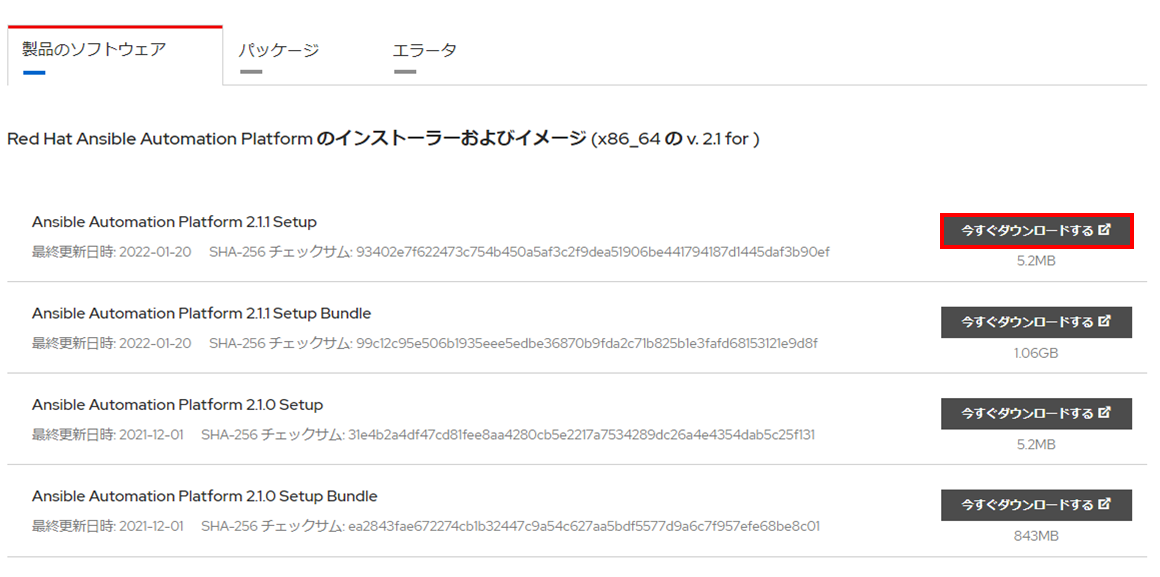
- 任意のディレクトリにセットアップファイルを配置し、ファイルを解凍します。
今回は/tmp/ansibleを作成し、そこにセットアップファイルを配置して解凍しました。
[ansible@aap_blog ~]$ mkdir /tmp/ansible/ [ansible@aap_blog ~]$ cd /tmp/ansible/ [ansible@aap_blog ansible]$ ls -l 合計 5332 -rw-r--r--. 1 root root 5457261 1月 19 22:02 ansible-automation-platform-setup-2.1.0-1.tar.gz [ansible@aap_blog ansible]$ [ansible@aap_blog tmp]$ tar xvzf ansible-automation-platform-setup-2.1.0-1.tar.gz ansible-automation-platform-setup-2.1.0-1/ ansible-automation-platform-setup-2.1.0-1/collections/ ansible-automation-platform-setup-2.1.0-1/collections/ansible_collections/ ・・・(省略) ansible-automation-platform-setup-2.1.0-1/licenses/yarl.txt ansible-automation-platform-setup-2.1.0-1/licenses/zope.interface.txt [ansible@aap_blog tmp]$
- ファイルを解凍するとansible-automation-platform-setup-2.1.0-1ディレクトリができているので、そこに移動します。
ディレクトリ内のinventoryファイルを編集します。
inventoryファイル内にAAP2.1をインストールする際のパラメータを指定します。「pg_password」には特殊文字を使用しないようにアナウンスされているため注意してください。
「registry_usename」「registry_password」に記載するユーザ名/パスワードは、
”RHELサブスクリプション適用”の手順で入力したRedHatアカウントと同じものを使用しました。
[automationcontroller] localhost ansible_connection=local [all:vars] admin_password='パスワード' pg_host='' pg_port='' pg_database='awx' pg_username='awx' pg_password='パスワード(特殊文字の使用不可)' registry_url='registry.redhat.io' registry_username='RedHatアカウントのユーザ名' registry_password='RedHatアカウントのパスワード'
- inventoryの編集が完了したら、setup.shを実行するとインストールが開始されます。
今回の場合は10分程度で完了しました。
[ansible@aap_blog ansible-automation-platform-setup-2.1.0-1]# ./setup.sh Updating Subscription Management repositories. Red Hat Enterprise Linux 8 for x86_64 - BaseOS (RPMs) 9.9 M Red Hat Enterprise Linux 8 for x86_64 - AppStream (RPMs) 7.5 M Red Hat Ansible Automation Platform 2.1 for RHEL 8 x86_64 (RPMs) 580 k ・ ・ ・ PLAY [Install Services Catalog Workers] **************************************** skipping: no hosts matched PLAY RECAP ********************************************************************* localhost : ok=275 changed=139 unreachable=0 failed=0 skipped=156 rescued=0 ignored=6 The setup process completed successfully. Setup log saved to /var/log/tower/setup-2022-01-27-02:21:42.log. [ansible@aap_blog ansible-automation-platform-setup-2.1.0-1]#
- ブラウザを起動し、AAP2.1をインストールしたサーバIPアドレスに移動します。
ユーザ名、パスワードはinventoryで指定したものを入力します。
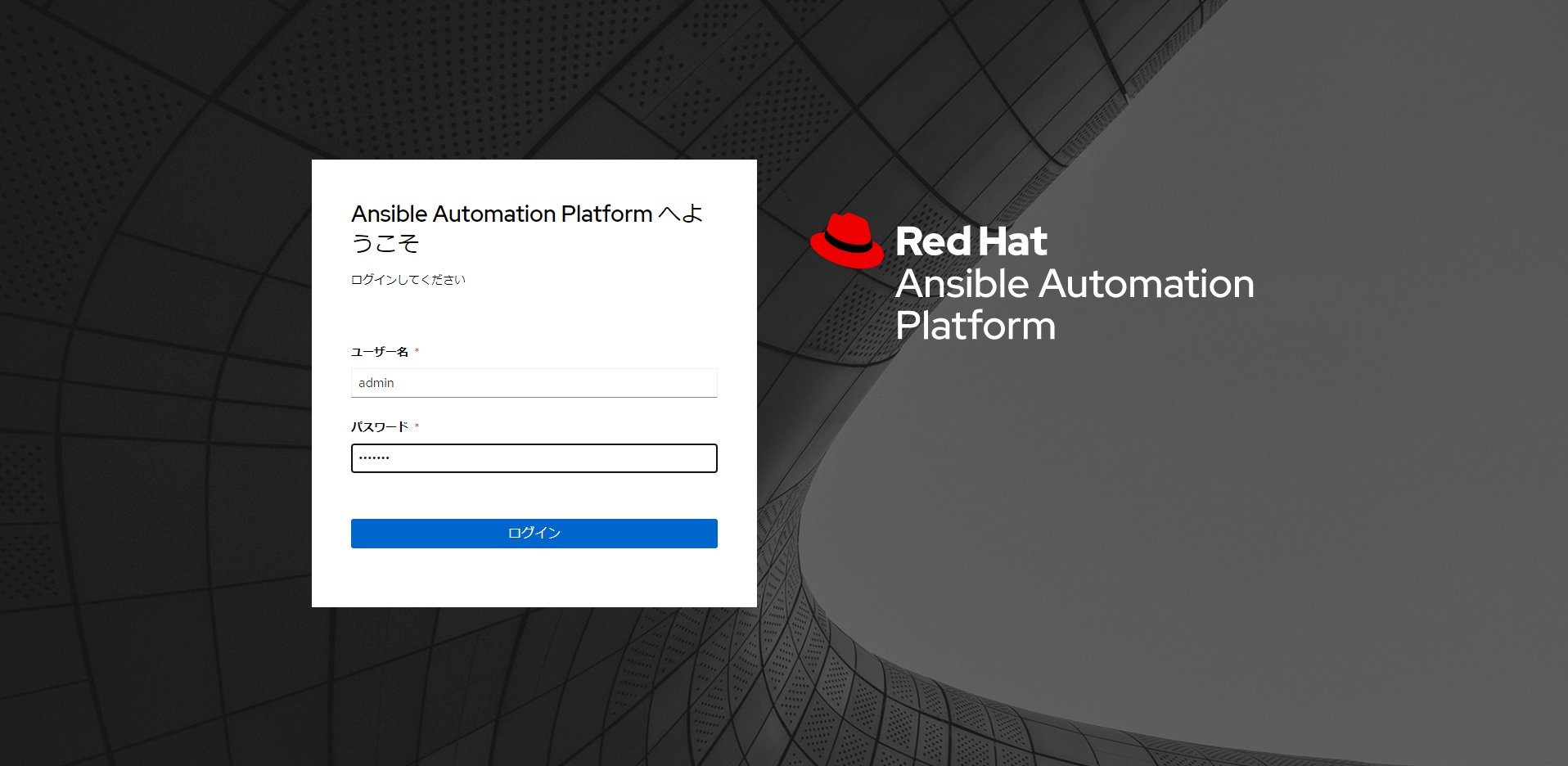
- ログインするとサブスクリプションの適用が求められます。
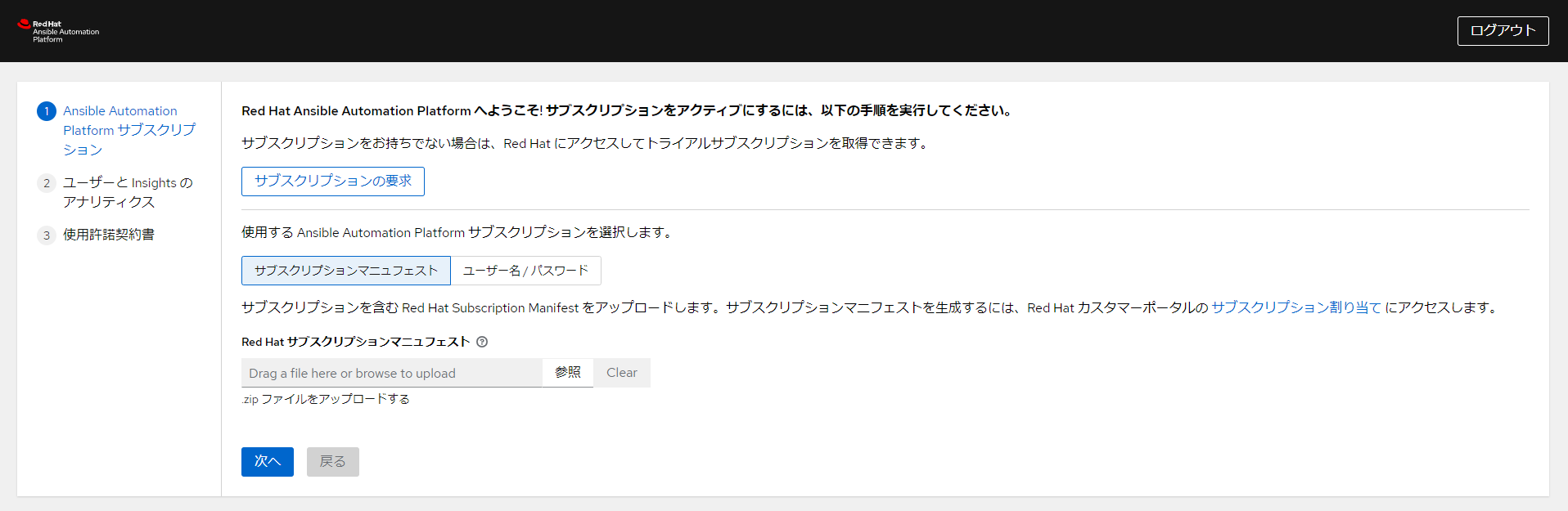
- 今回はサブスクリプションマニュフェストを選択してサブスクリプションを適用します。
サブスクリプションマニュフェスト作成のため、RedHat Customer Portalへ移動します。
[サブスクリプションの割当]で[新規サブスクリプションの割当]をクリックします。

- 任意の名前とタイプと適切なタイプを選択し[作成]をクリックします。

- サブスクリプションが割り当てられます。
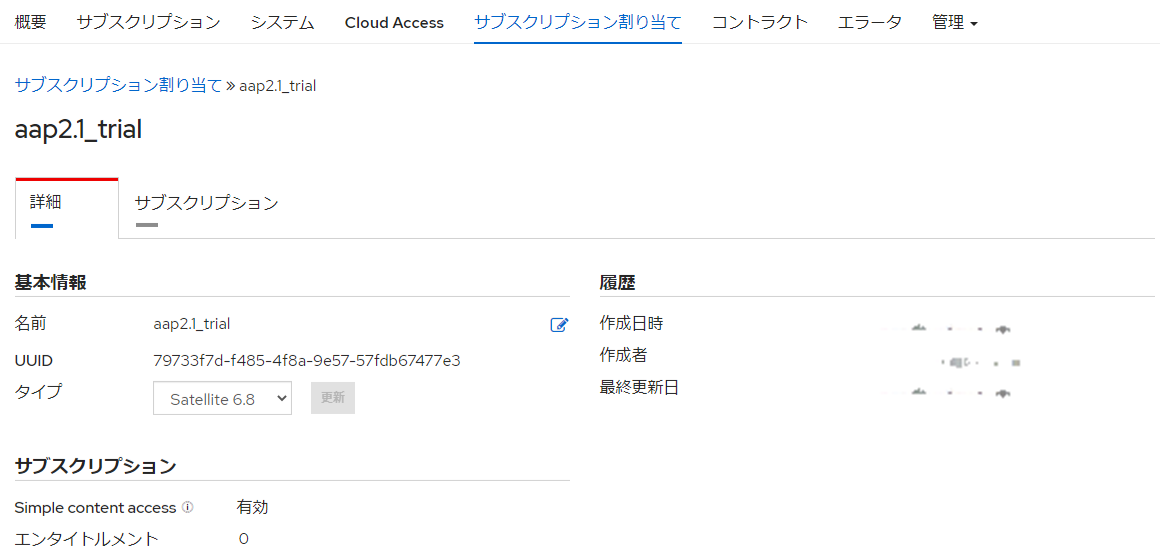
- [サブスクリプション]で[サブスクリプションの追加]をクリックします。
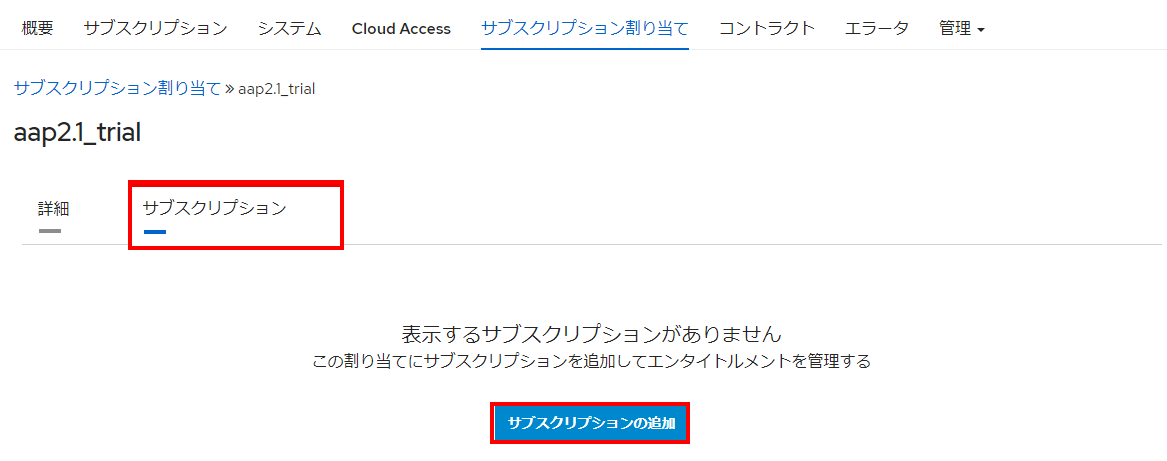
- 追加するサブスクリプションのエンタイトルメントに数量を入力し、[送信]をクリックします。
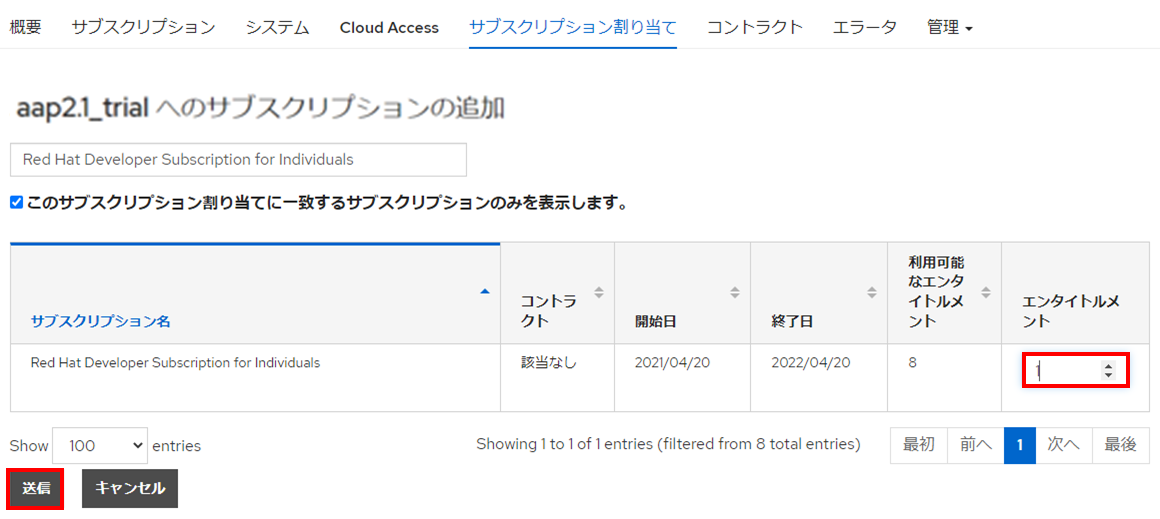
- 割当が完了したら、[マニュフェストのエクスポート]をクリックします。
マニュフェストのzipファイルがダウンロードされます。
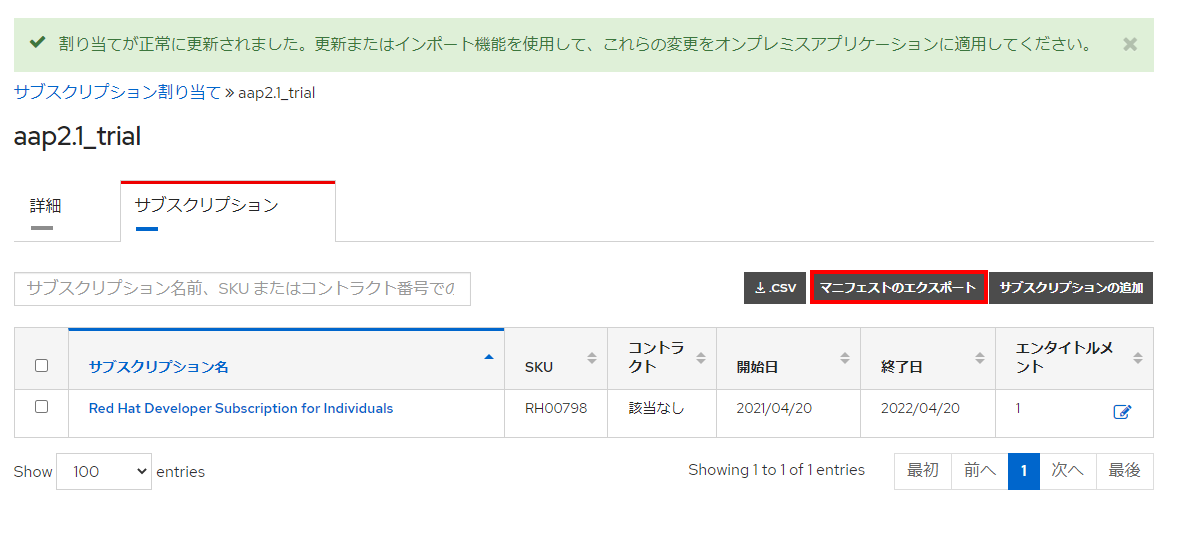
- AAP2.1に戻り、ダウンロードしたマニュフェストファイルをアップロードし、[次へ]をクリックします。
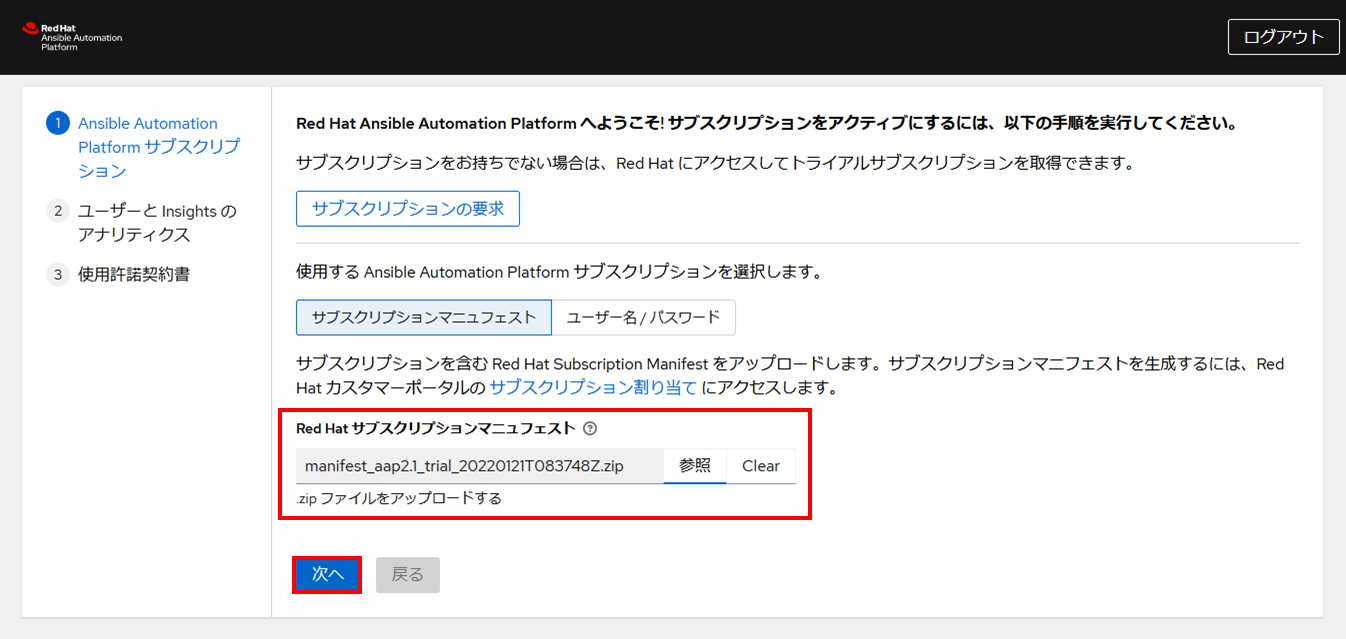
- 使用状況の解析データをRedHatへ送信するかの選択を行うことができます。
送信を許可しない場合はチェックを外します。
また、Red Hat または Red Hat Satellite の認証情報でInsights for Ansible Automation Platform を有効にする場合はアカウント情報を入力し、[次へ]をクリックします。
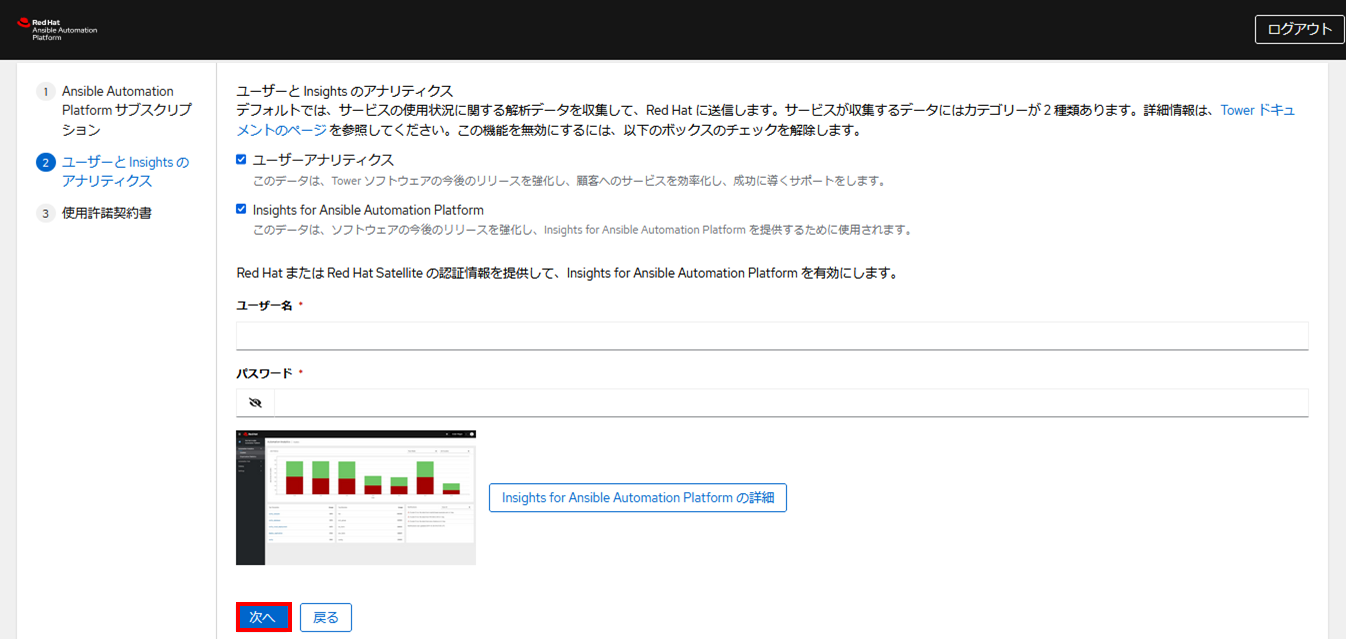
- 使用許諾契約書の内容を確認した上で、[送信]をクリックします。
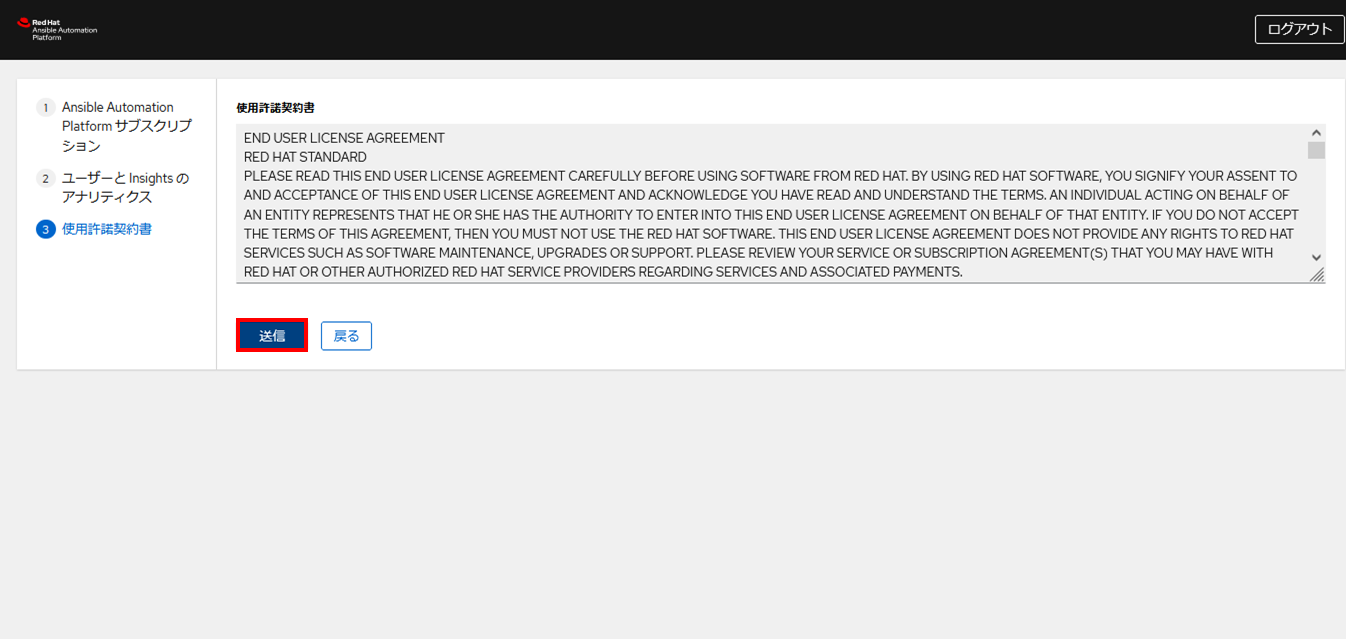
- ダッシュボードへ移動します。
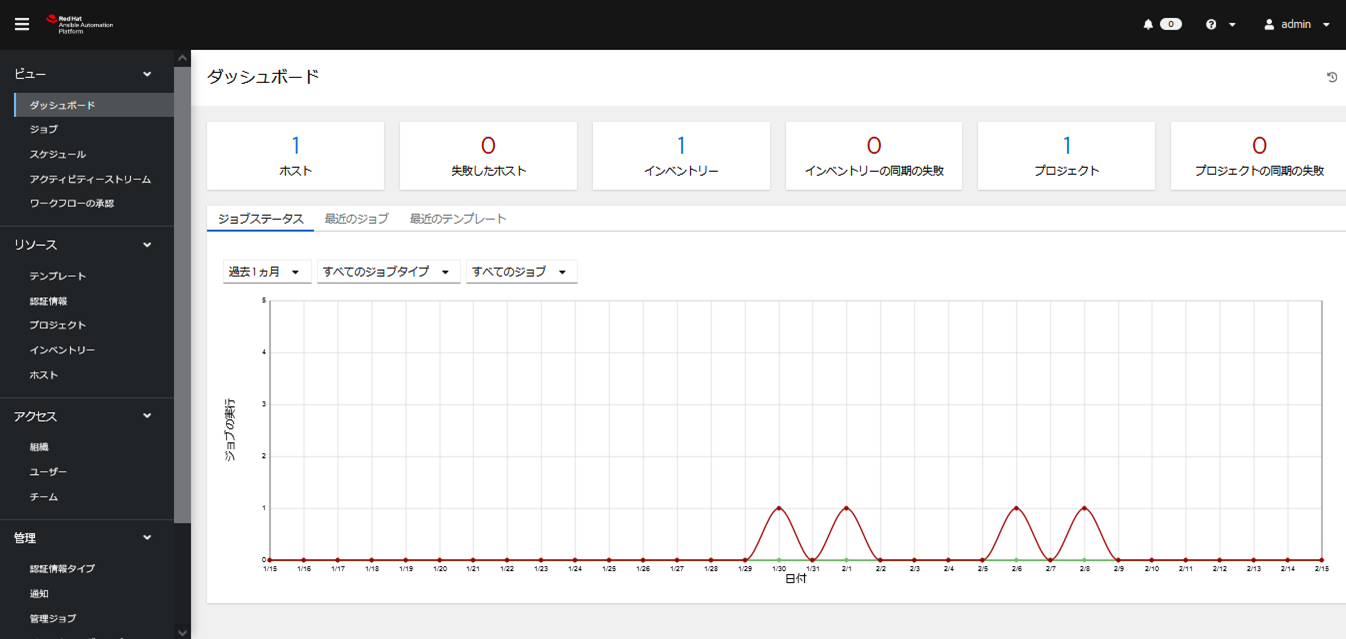
ひとまず、AAP2.1のデプロイまで完了することができました◎
RedHatサブスクリプションの登録部分も含めてデプロイ部分をまとめましたが、
AAPのインストーラーダウンロードして、inventoryに必要情報記載して、setup.sh実行するだけの比較的シンプルな手順でした😌
ご覧の通りUIも変わっていて、個人的には新鮮です!
今回はデプロイ部分のみでしたが、今後AAP2.1の特徴などについてまとめていきたいと思います。
今回のブログは以上です。